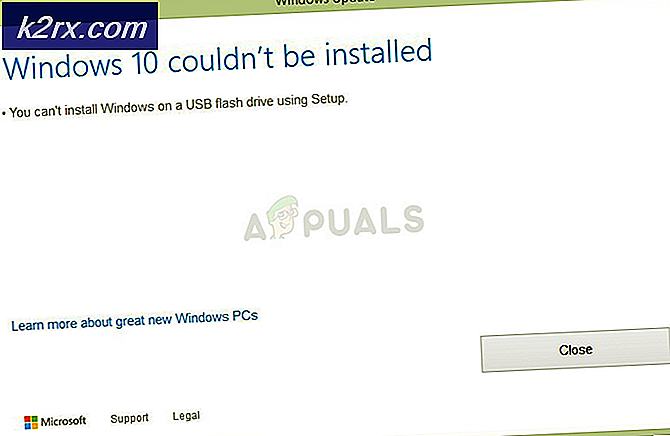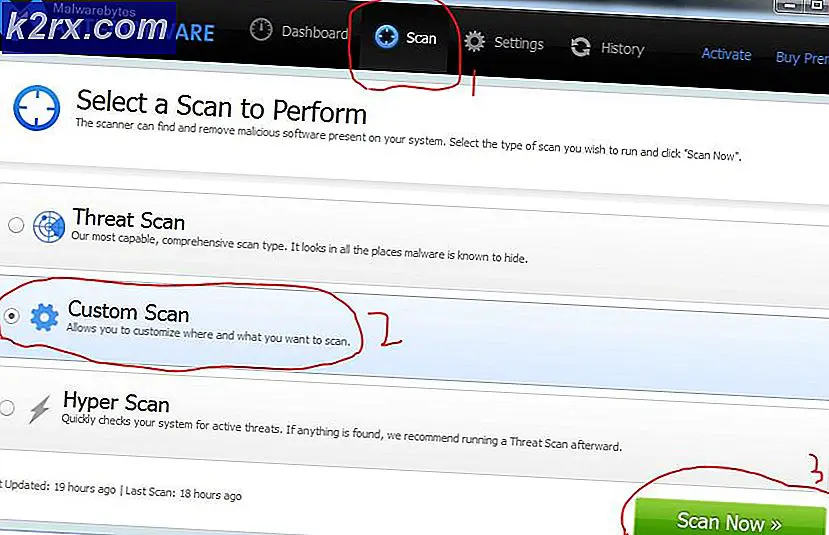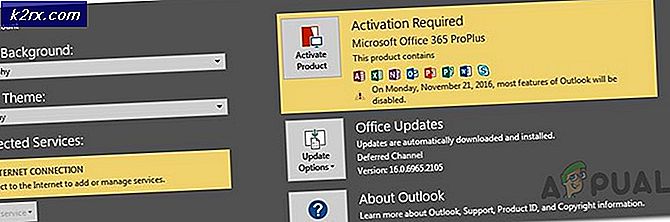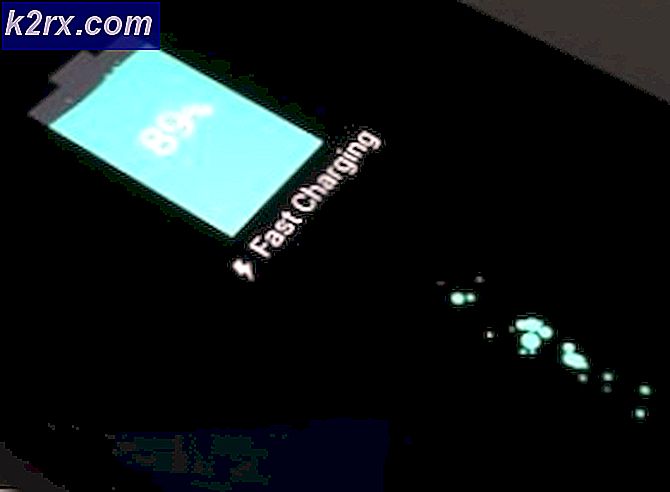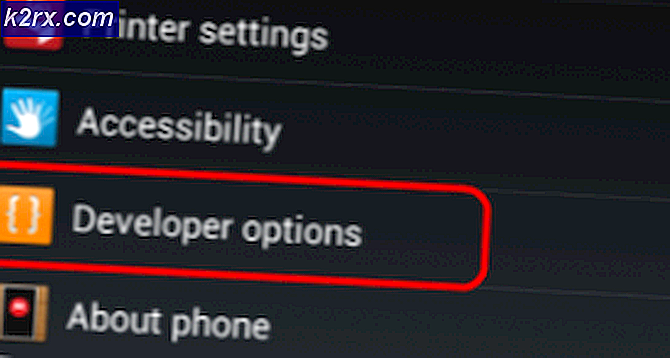Ekrn.exe là gì và tôi có nên loại bỏ nó?
Một số người dùng Windows đã liên hệ với chúng tôi với các câu hỏi sau khi xem một quy trình nhất định (ekrn.exe) chiếm nhiều tài nguyên hệ thống ngay cả trong tình huống máy tính ở chế độ nhàn rỗi. Đối với một số người dùng bị ảnh hưởng, mức sử dụng CPU và GPU vượt quá 80% (thậm chí vượt quá 90% trong một số trường hợp). Do đó, rất nhiều người dùng bị ảnh hưởng bắt đầu tự hỏi liệu ekrn.exe có phải là phần mềm độc hại ngụy trang đang sử dụng tài nguyên hệ thống của họ cho mục đích xấu hay không.
Ekrn.exe là gì?
Quy trình ekrn.exe chính hãng là một thành phần phần mềm thuộc ESET Smart Security. EKrn là từ viết tắt của dịch vụ ESET Kernel. Quá trình này không cần thiết đối với quá trình cài đặt Windows của bạn và có thể được gỡ cài đặt hoặc vô hiệu hóa để giảm tình trạng thiếu tài nguyên trên máy tính của bạn.
Mục đích củaekrn.exelà chạy trình điều khiển nhân lõi được liên kết với ESET Smart Security. Điều này cung cấp một bộ sưu tập các quy trình bảo mật bao gồm trình quét chống vi-rút, PUA (các ứng dụng không mong muốn tiềm ẩn, tường lửa, phần mềm chống lừa đảo và lá chắn chống ransomware.
Vì quá trình này bao gồm một tác vụ chạy tự động sẽ mở nó vào mỗi lần khởi động hệ thống, nên hoàn toàn bình thường khi thấy quá trình này hoạt động bên trong Trình quản lý tác vụ. Tuy nhiên, điều không bình thường là quá trình này chiếm một lượng đáng kể tài nguyên hệ thống trong trường hợp ESET Smart Security không chạy hoặc không thực hiện bất kỳ tác vụ đòi hỏi tài nguyên nào.
Ekrn.exe có an toàn không?
Như chúng tôi đã giải thích ở trên, ekrn.exe chính hãng không nên được coi là một mối đe dọa bảo mật. Ngược lại, đó là một dịch vụ Kernel cốt lõi được sử dụng để chạy quét chống phần mềm độc hại và duy trì hoạt động.
Tuy nhiên, bạn không nên loại bỏ mối đe dọa này quá dễ dàng trước khi đảm bảo rằng bạn không phải đối phó với phần mềm độc hại. Hãy nhớ rằng vào năm 2019, đã có sự gia tăng của các loại vi-rút có khả năng che giấu. Những thứ này được thiết kế để ngụy trang dưới dạng các quy trình hệ thống đáng tin cậy để tránh bị phát hiện bởi các bộ bảo mật.
Để đảm bảo không phải như vậy, bạn nên thực hiện một loạt các cuộc điều tra sẽ giúp bạn xác định xem quy trình bạn đang xử lý có chính xác hay không.
Điều đầu tiên, bạn nên bắt đầu bằng cách xác minh xem ứng dụng mẹ đã được cài đặt hay chưa. Nếu bạn đã cài đặt ESET Smart Security, tệp thực thi có thể là chính hãng. Nhưng nếu bạn chưa cài đặt bộ bảo mật này và chưa bao giờ cài đặt, thì khả năng bạn phải đối mặt với việc nhiễm vi-rút là rất cao.
Nếu cuộc điều tra đầu tiên gây ra những nghi ngờ khác, bạn nên tiến hành bằng cách xem xét vị trí của ekrn.exe quá trình mà bạn thường xuyên nhìn thấy bên trong ekrn.exe. Để làm điều này, hãy nhấn Ctrl + Shift + Esc để mở cửa sổ Trình quản lý tác vụ.
Khi bạn ở trong Trình quản lý tác vụ, hãy chọn Quy trình từ danh sách các tùy chọn có sẵn, sau đó cuộn xuống qua danh sách các quy trình nền và tìm ekrn.exe tập tin. Sau khi bạn quản lý để xác định vị trí của nó, hãy nhấp chuột phải vào nó và chọn Mở vị trí file từ menu ngữ cảnh mới xuất hiện.
Nếu vị trí được tiết lộ khác với C: \ Program Files (x86) \ ESET \ ESET NOD32 Antivirus \ hoặc làC: \ Program Files (x86) \ ESET \ ESET Smart Security \) và bạn đã không cài đặt bộ bảo mật ở một vị trí tùy chỉnh, thậm chí có nhiều khả năng bạn đang đối phó với sự cố nhiễm trùng bảo mật.
Nếu bạn phát hiện ra rằng ekrn.exequy trình nằm ở một vị trí đáng ngờ như C: \ Windows hoặc là C: \ Windows \ System32 , bạn nên phân tích tệp kỹ hơn để xác định xem bạn có đang đối phó với sự lây nhiễm phần mềm độc hại hay không.
Để làm điều này, bạn nên tải lên ekrn.exexử lý đến thư mục cơ sở dữ liệu vi rút để tìm xem tệp có độc hại hay không. Thư mục phổ biến nhất của loại này là VirusTotal, nhưng hãy thoải mái sử dụng bất kỳ thư mục miễn phí nào khác. Để phân tích tệp bằng VirusTotal, hãy truy cập liên kết này (đây), tải tệp lên và đợi quá trình phân tích hoàn tất.
Nếu phân tích đã xóa bất kỳ nghi ngờ nào rằng bạn có thể đang đối phó với nhiễm vi-rút, bạn có thể bỏ qua phần tiếp theo bên dưới và chuyển thẳng đến phần ‘Tôi có nên xóa ekrn.exe không?' phần.
Tuy nhiên, nếu phân tích VirusTotal cho thấy một số lo ngại về bảo mật, hãy tiếp tục với phần tiếp theo bên dưới để biết một số hướng dẫn từng bước về cách xử lý khi nhiễm vi-rút.
Đối phó với mối đe dọa an ninh
Nếu các cuộc điều tra bạn thực hiện ở trên cho thấy rằng tệp bạn đang xử lý không phải là một thành phần chính hãng thuộc ESET Smart Security, chúng tôi thực sự khuyên bạn nên triển khai một bản quét sâu có khả năng xác định và loại bỏ mọi phiên bản bị nhiễm đã làm cho trên máy tính của bạn.
Xin lưu ý rằng nếu trường hợp này có thể áp dụng, thì rất có thể bị nhiễm phần mềm độc hại đứng sau việc sử dụng tài nguyên cao bất thường của ekrn.exe.
Khi nói đến việc che giấu phần mềm độc hại, các nhà nghiên cứu bảo mật thừa nhận rằng chúng nổi tiếng là khó phát hiện và cách ly hơn (ngay cả trên Windows 10). Do đó, điều rất quan trọng là phải sử dụng một trình quét bảo mật thành thạo được trang bị để đối phó với loại vấn đề này.
Nếu bạn đã trả (hoặc sẵn sàng) đăng ký trả phí cho một máy quét bảo mật, hãy tiếp tục và bắt đầu quét với nó. Nhưng nếu bạn đang tìm kiếm một giải pháp thay thế miễn phí cũng sẽ thực hiện tốt công việc, thì không cần tìm đâu xa hơn Malwarebytes. Quét sâu bằng công cụ này sẽ cho phép bạn loại bỏ phần lớn phần mềm độc hại đang tránh bị phát hiện bởi các quy trình là quy trình nâng cao của bên thứ ba. Nếu bạn chưa làm điều này trước đây, hãy theo dõi bài viết này (đây) để được hướng dẫn từng bước.
Nếu quá trình quét này đã quản lý để xác định và xử lý sự lây nhiễm vi-rút, hãy khởi động lại máy tính của bạn, sau đó chuyển sang phần tiếp theo bên dưới và xem liệu ekrn.exe vẫn đang ngốn nhiều tài nguyên hệ thống.
Tôi có nên Loại bỏ ekrn.exe?
Nếu các cuộc điều tra bạn thực hiện ở trên không tiết lộ bất kỳ vấn đề bảo mật nào (hoặc bạn đã loại bỏ chúng bằng máy quét bảo mật), bạn có thể kết luận một cách an toàn rằng bạn không xử lý một mặt hàng bị nhiễm độc.
Hãy tiếp tục và mở ra một cái khác Cửa sổ Trình quản lý Tác vụ (Ctrl + Shift + Esc)và xem liệu việc sử dụng tài nguyên cao của ekrn.exe có còn xảy ra hay không.
Nếu sự cố tương tự vẫn xảy ra, bạn có thể khắc phục sự cố nhanh chóng bằng cách gỡ cài đặt quy trình ekrn.exe cùng với ứng dụng mẹ, nhưng hãy nhớ rằng điều này tương đương với việc gỡ cài đặt bộ bảo mật bên thứ ba của bạn.
Di chuyển cáiekrn.exesẽ không có hậu quả nào trên hệ điều hành của bạn ngoài việc can thiệp vào bộ bảo mật của bên thứ ba. Nhưng hãy nhớ rằng bạn chỉ có thể xóa quy trình bằng cách gỡ cài đặt ứng dụng mẹ. Nếu không, bộ bảo mật sẽ tạo lại ekrn.exe khi khởi động hệ thống tiếp theo.
Tuy nhiên, ngay sau khi bạn thực hiện việc này, Bộ bảo vệ Windows sẽ được khôi phục làm bộ Chống vi-rút mặc định trên máy tính của bạn.
Nếu việc sử dụng tài nguyên cao vẫn đang xảy ra và bạn muốn loại bỏ ekrn.exe cùng với ứng dụng mẹ, hãy chuyển xuống phương pháp tiếp theo bên dưới.
Làm thế nào để loại bỏ ekrn.exe?
Nếu bạn đã thực hiện tất cả các xác minh ở trên để xác nhận rằng tệp thực sự là chính hãng và bạn vẫn muốn loại bỏekrn.exe do tiêu thụ quá nhiều tài nguyên, bạn có thể thực hiện dễ dàng bằng cách xóa nó cùng với ứng dụng mẹ.
Một số người dùng bị ảnh hưởng cũng gặp phải sự cố này đã xác nhận rằng họ đã giải quyết được sự cố vô thời hạn bằng cách gỡ cài đặt ESET Smart Security theo cách thông thường.
đây là hướng dẫn nhanh về cách gỡ cài đặtekrn.exe cùng với ứng dụng mẹ (ESET Smart Security):
- nhấn Phím Windows + R để mở ra một Chạy hộp thoại. Khi bạn đã ở bên trong hộp Run, hãy nhập ‘Appwiz.cpl’ và hãy nhấn Đi vào để mở ra Chương trình và các tính năng cửa sổ.
- Khi bạn đã ở bên trong Chương trình và các tính năng cửa sổ, cuộn xuống qua danh sách các ứng dụng đã cài đặt và xác định vị trí ESET bảo mật thông minh. Khi bạn nhìn thấy nó, hãy nhấp chuột phải vào nó và chọn Gỡ cài đặt từ menu ngữ cảnh mới xuất hiện.
- Làm theo lời nhắc trên màn hình để hoàn tất thao tác, sau đó khởi động lại máy tính của bạn và xem liệu việc tiêu thụ tài nguyên có được giải quyết ở lần khởi động hệ thống tiếp theo hay không.